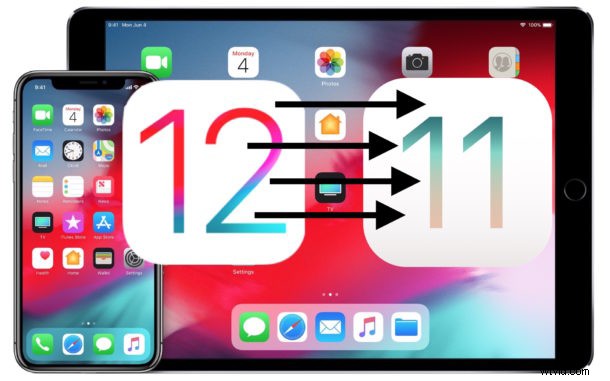
Se hai scaricato e installato iOS 12 sul tuo iPhone o iPad e ora ti penti di averlo fatto per qualche motivo, forse un'app critica non è supportata o qualche altro grave problema di arresto del gioco, allora sarai sollevato di sapere che puoi eseguire il downgrade iOS 12 torna a iOS 11.4.1 per un periodo di tempo limitato. Effettuando il downgrade, rimuovi in modo efficace iOS 12 dall'iPhone o dall'iPad e riposiziona la build iOS stabile precedente sul dispositivo.
Il tentativo di downgrade comporta dei rischi, principalmente il rischio è la perdita di dati. Se non disponi di backup del dispositivo iOS adeguati, puoi perdere permanentemente i tuoi dati. Inoltre, i backup effettuati da iOS 12 non possono essere ripristinati su iOS 11, quindi se non disponi di un backup compatibile con iOS 11, sarai costretto a configurare il dispositivo di cui viene eseguito il downgrade come nuovo, perdendo tutti i dati in quel processo. Questo non deve essere preso alla leggera, quindi assicurati che la tua situazione di backup iOS sia sufficiente per assicurarti di evitare la perdita di dati.
Requisiti per il downgrade da iOS 12
Per eseguire correttamente il downgrade da iOS 12, avrai bisogno di:
- Un PC Mac o Windows con l'ultima versione di iTunes (iTunes 12.8 o iTunes 12.6.5)
- Una connessione Internet
- Cavo USB
- Il file del firmware IPSW di iOS 11.4.1 per il dispositivo di cui desideri eseguire il downgrade
- Backup realizzati da iOS 11.4.1 e da iOS 12
Nota importante sui backup :dovresti avere un backup recente eseguito da quando l'iPhone o l'iPad eseguiva iOS 11 in precedenza (prima di eseguire l'aggiornamento a iOS 12 in primo luogo) perché non puoi ripristinare un backup di iOS 12 su un dispositivo iOS 11.4.1 . Se il tuo unico backup recente proviene da iOS 12, l'iPhone o l'iPad sarà bloccato su iOS 12 o dovrai ripristinare il dispositivo e cancellare tutti i dati da esso per eseguire il downgrade e accettare la perdita di dati, perché non sarebbe in grado di ripristinare i dati utilizzando il backup di iOS 12. Non prendere alla leggera i backup. In caso di dubbi sui backup o su qualsiasi di questo processo, non tentare di eseguire il downgrade del dispositivo.
Stato della firma di iOS 11.4.1 :È probabile che l'opportunità di eseguire il downgrade da iOS 12 a iOS 11.4.1 non durerà a lungo e dipende dal fatto che Apple firmi o meno i file del firmware IPSW di iOS 11.4.1. Puoi imparare come controllare lo stato della firma IPSW qui se sei interessato. Una volta che il firmware non è più firmato, il downgrade sarà impossibile e una volta su iOS 12 potrai solo aggiornare alle versioni successive future.
Come eseguire il downgrade di iOS 12
Ti consigliamo di eseguire il backup del tuo iPhone o iPad prima di iniziare questo processo, nel caso qualcosa vada storto. Se hai già un backup recente di iOS 11.4.1 disponibile e non desideri eseguire nuovamente il backup mentre è in esecuzione iOS 12, questa è una tua decisione. Puoi eseguire il backup su iCloud o iTunes o entrambi.
Se stai eseguendo il backup del dispositivo iOS 12 con iTunes, assicurati di archiviare il backup di iOS 11.4.1 tramite le preferenze di iTunes in modo che il backup appena creato non sovrascriva quello vecchio.
Stiamo sottolineando l'importanza dei backup perché la perdita di dati è permanente e irrecuperabile, motivo per cui è assolutamente essenziale eseguire i backup del tuo iPhone o iPad prima di iniziare. La mancata disponibilità di backup adeguati può comportare la perdita permanente dei dati, sei stato avvisato.
- Hai sistemato la tua situazione di backup iOS? In caso contrario, fallo prima
- Successivamente, scarica iOS 11.4.1 IPSW per il tuo particolare modello di iPhone o iPad, devi avere il file IPSW della corrispondenza esatta del modello sul tuo dispositivo
- Posiziona il file .ipsw di iOS 11.4.1 appena scaricato in un luogo facilmente accessibile come il desktop o la cartella Documenti
- Avvia iTunes sul computer
- Utilizzando il cavo USB, collega l'iPhone, l'iPad o l'iPod touch con iOS 12 al computer con iTunes
- In iTunes, scegli l'iPhone/iPad connesso e poi vai alla sezione Riepilogo per quel dispositivo
- Nella schermata di panoramica del dispositivo, cerca la sezione in cui vengono visualizzate le opzioni "Aggiorna" e Ripristina, quindi esegui le seguenti operazioni tenendo premuto il tasto appropriato:
- Mac iTunes:tieni premuto OPTION + fai clic sul pulsante "Aggiorna"
- Windows iTunes:tieni premuto MAIUSC + fai clic sul pulsante "Aggiorna"
- Naviga e scegli il file IPSW iOS 11.4.1 scaricato in precedenza per avviare il processo di ripristino
- Lo schermo dell'iPhone/iPad diventerà nero e alla fine si riavvierà più volte prima di terminare, non interferire con il dispositivo durante il downgrade
Al termine del processo di downgrade, il dispositivo verrà riavviato nuovamente in iOS 11.4.1. Hai rimosso con successo iOS 12 dall'iPhone o dall'iPad e tornerai alla versione precedente.
Se per qualsiasi motivo questo approccio fallisce, puoi ripristinare iOS 12 tramite iTunes o utilizzare la modalità DFU per riprovare.
Hai eseguito il downgrade e rimosso iOS 12 dal tuo iPhone o iPad? Come mai? Condividi le tue esperienze e pensieri nei commenti qui sotto.
